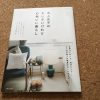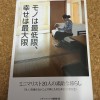クリスマスの準備はほぼ済んだので、次は年賀状の準備です。
去年も利用したアプリの「ノハナ年賀状」が使いやすくて、印刷もきれいだったので今年もここで年賀状を注文することにしました。
ノハナ年賀状
早めに注文すると早割りで少し安くなるので早く注文しなくてはと思い、急いで写真選び。
最近はほんとスマホでしか写真を撮らないので、スマホから直接年賀状を作れるのはラクチンで助かります。
写真を選んでいて気付いたんですが、今年の写真はマスクして取っているのが多くて使える写真が少なすぎる・・・。
親戚にあいさつ代わりに送るので、できるだけ顔が見えてるものを選びたいんですよね。
何とか写真を選んだら、入れられそうな年賀状のデザインを探していきました。
デザインが豊富なので、必ず好みのものが見つかるので嬉しいです。
今年は、宛名書きをする手間を省くために初めて住所の登録もしてみました。
最初は大変だなと思いましたが、一度登録すると来年もそのまま利用できるのでずっと楽になりますね。
注文したものが早速届きました。

予備で頼んだ分は住所なしで。
あとは一言書いて出すだけなので、だいぶ楽に終わりそうです。
終わりに
日頃、連絡を取ることが少ない親戚の方も年賀状を喜んでくれているみたいなので、できる限り送れたらいいなと思います。